Het kan gebeuren dat je wel eens last hebt van een Homewizard storing. Dat kan van alles inhouden, daarom beschrijf ik in dit artikel een aantal problemen, oplossingen en wat uitleg. Zo kun je wellicht het HomeWizard-probleem oplossen en in de toekomst voorkomen.
Problemen met installatie
Een Homewizard storing (of problemen met Homewizard in het algemeen) kan zich voordoen tijdens de installatie. Dan wil het apparaat dat je installeert geen verbinding maken met je wifi-netwerk, bijvoorbeeld. Wat kun je daaraan doen?
- Zorg ervoor dat je het juiste netwerkwachtwoord gebruikt van je eigen netwerk; als je een koppeling wil maken met een Homewizard-product, dan heb je daarvoor het wachtwoord ‘SetupPass’ nodig.
- Herstart je smartphone of tablet, en de app zodra de problemen zich blijven voordoen.
- In het ergste geval dien je de app opnieuw te installeren.
- Als tijdens het installeren in beeld staat dat je geen internetverbinding hebt, geen paniek! Dit hoort erbij, aangezien je smartphone of tablet tijdelijk verbinding maakt met het Homewizard-product.
- Het kan helpen om de mobiele internetverbinding of een vpn-dienst uit te schakelen.
- Zet de locatievoorziening aan op je smartphone.
- Heb je een mesh-systeem? Schakel dan tijdelijk de andere punten uit.
- Kun je geen netwerk vinden, zorg dan dat je het 2,4 GHz-netwerk gebruikt.
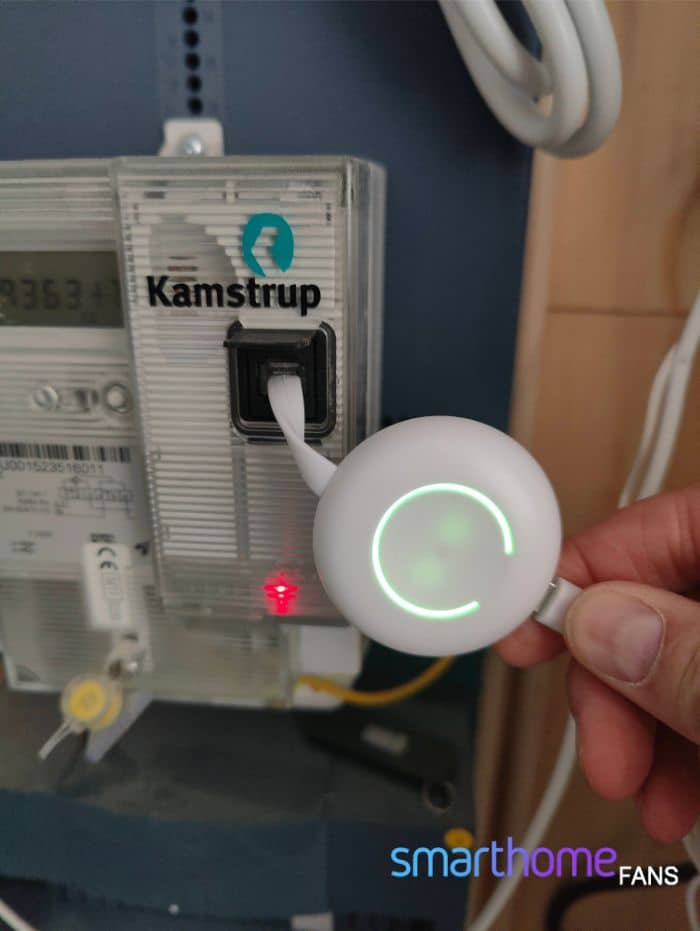
Homewizard storing: problemen met P1-meter
Het kan gebeuren dat je direct opmerkt dat de Homewizard P1-meter niet aangaat. De oudere modellen (SMR2 en SMR4) hebben nog een voedingsadapter nodig. Die sluit je aan via de usb-c-aansluiting onderop. Dit betekent dus dat je een extra stekker/stopcontact nodig hebt om deze te laten werken.
Tijdens het koppelen of het dagelijkse gebruik kan de Homewizard P1-meter allerlei kleuren presenteren via het led-lampje. Kleurt die bijvoorbeeld blauw, dan staat die in de koppelmodus. Dan werkt die dus nog niet. Om de koppelmodus te beëindigen, druk je één keer op de knop. Of je start natuurlijk met de installatie.
Zodra de led-verlichting rood kleurt, dan is er meer aan de hand. Dan werkt de accessoire namelijk niet. Binnen de app kun je via Instellingen > Meters > P1 Meter > Wi-Fi > ”naam” kun je controleren hoe het gesteld is met de verbindingssterkte.
Als die lager is dan vijftig procent, dan kan de verbinding soms wegvallen. Is die lager dan twintig procent, dan zal het apparaat vaak offline zijn. Je kunt dan of de wifi-router verplaatsen, of kijken of je de P1-meter elders kunt installeren.
Hieronder nog een overzicht van de verschillende kleuren lampjes op de HomeWizard P1-meter
- Rood – er is geen verbinding met het netwerk mogelijk .
- Knipperend blauw – de koppelmodus staat aan, dus de P1-meter kan geïnstalleerd worden.
- Groen – alles werkt naar behoren.
Kom je er echt niet uit en wil je mogelijk een nieuw product? Check dan deze P1-alternatieven.
Kom je er niet uit, dan kun je altijd de HomeWizard P1 resetten, hierdoor gaat alles terug naar de fabrieksinstelling en kun je het koppelen weer opnieuw starten.

Homewizard storing: andere Energy-apparaten
Heb je een Wi-Fi Energy Socket? Dan kan het gebeuren dat de statuslamp oranje wordt. Dan staat die in de modus Overbelasting-beveiliging. Dit gebeurt wanneer een gekoppeld apparaat meer stroom (of ampère) verbruikt dan de socket aan kan. Om je huis te beschermen (en zodat de boel niet in de fik vliegt) schakelt Homewizard het product dus automatisch uit. Schakel de Socket handmatig aan om de Overbelasting-beveiliging uit te schakelen.
En wat nu als je als eigenaar van een Homewizard-watermeter merkt dat de metingen niet kloppen? Dan kun je een aantal dingen controleren.
- Bij het opstarten na een software-update is de meting niet actief voor ongeveer één minuut; houd daar dus rekening mee
- Bij het aansluiten of vervangen van de batterijen of kabel doet de Watermeter een kalibratie van vijf liter.
- Er is stroomuitval geweest waardoor de Watermeter tijdelijk niet heeft gewerkt.
- Aan een kabel kan de Watermeter tot tweehonderd liter per minuut meten. Op batterijen meet de Watermeter tot dertig liter per minuut. Het kan dus zijn dat er meer water per minuut voorbijkomt dan de meter aan kan.
Mocht je alsnog tegen problemen aanlopen, dan moet je het systeem opnieuw kalibreren. Open daarvoor de app en ga naar Instellingen > Meters > ”Watermeter” > opties ••• > Sensoren kalibreren. Onthoud: bij gebruik op batterijen druk je eerst op de knop op de Watermeter om de kalibratie te starten nadat je de app optie aangeklikt hebt.

Andere storingen en oplossen
We nemen nog even snel een aantal veelvoorkomende Homewizard-problemen met je door.
- Als je merkt dat je grafiek geen data vertoont, check dan of het gekoppelde product wel een sterk wifi-signaal heeft, via Instellingen > Meters > ‘Je offline meter’ > Wi-Fi > ”naam’. Als die lager is dan vijftig procent, dan kan de verbinding soms wegvallen. Is die lager dan twintig procent, dan zal het apparaat vaak offline zijn. Je kunt dan of de wifi-router verplaatsen, of kijken of je de P1-meter elders kunt installeren.
- Als je merkt dat je zonneverbruikgrafiek afwijkt, dan kan dat verschillende oorzaken hebben. Op de website van Homewizard krijg je daar een uitgebreide tekst en uitleg over.
- Zie je geen gasmetingen? Onthoud dan dat het na het installeren tot twee uur kan duren voordat de app die informatie toont. Het kan ook zijn dat de koppeling verkeerd gegaan is; neem dan contact op met je netbeheerder.
- Mis je een meting in de Nu-weergave? Gas, stand-by-gebruik en zonne-omvormers worden standaard niet in dat overzicht weergegeven.
- Lukt het niet om Energy+ aan te zetten? Dat is vervelend. Zorg ervoor dat je zeker weet dat je het juiste abonnement hiervoor afgesloten hebt. Check of de registratie voltooid is en of je wel de juiste betaalmethode geselecteerd hebt. Betaal je via Apple of Google? Apple en Google staan slechts één abonnement per app toe voor elk Apple- of Google-account. Je kunt een ander account gebruiken om een tweede Energy+ te activeren.
Als je al een Homewizard P1- en / of watermeter hebt, dan kan het een goed idee zijn om te investeren in de Homewizard Energy Display. Dit is een compact scherm met een overzicht van je actuele gebruik, die je ook kan helpen besparen. Verder hebben we tips geschreven over hoe je alles uit je Homewizard-setup haalt, en hoe je nog meer energie kunt besparen met de producten van deze fabrikant.











01
Review nieuwe HomeWizard Energy Socket: de upgrade waard?